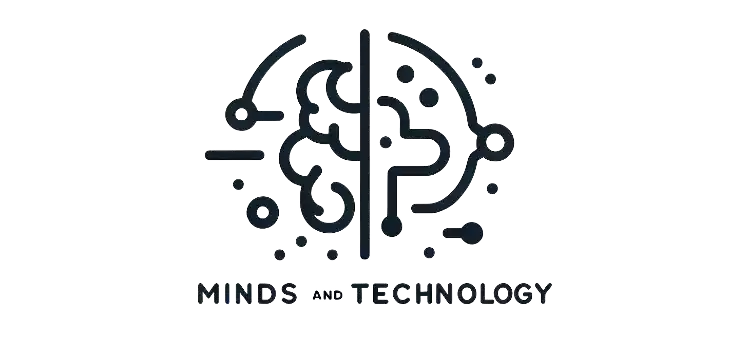Chụp màn hình trên điện thoại Samsung Galaxy S20 là một tính năng hữu ích, giúp bạn ghi lại nội dung trên màn hình điện thoại. Dưới đây là hướng dẫn chi tiết từng bước để thực hiện điều này.
1. Sử dụng nút cứng để chụp màn hình
Cách phổ biến và dễ nhất để chụp màn hình là sử dụng các nút cứng. Đây là cách thực hiện:
Bước 1: Đặt nội dung bạn muốn chụp trên màn hình.
Bước 2: Nhấn và giữ đồng thời nút Giảm âm lượng và Nguồn. Nếu thực hiện đúng, bạn sẽ thấy ảnh chụp màn hình xuất hiện và sau đó biến mất. Bạn có thể truy cập ảnh chụp màn hình trong thư viện Samsung.
2. Sử dụng cử chỉ vẫy tay để chụp màn hình
Bước 1: Để kích hoạt cử chỉ vẫy tay, hãy vào Cài đặt > Tính năng nâng cao (Settings > Advanced Features).

Bước 2: Chạm vào Chuyển động và cử chỉ (Motion and Gestures).
Bước 3: Kích hoạt tùy chọn Vẫy tay để chụp (Palm Swipe to Capture).
3. Sử dụng Smart Capture để chụp màn hình cuộn
Smart Capture cho phép bạn chụp màn hình cuộn, thích hợp cho việc chụp nội dung dài trên website.
Bước 1: Để kích hoạt Smart Capture, hãy vào Cài đặt > Tính năng nâng cao (Settings > Advanced Features) và kích hoạt Thanh công cụ chụp màn hình (Screenshot Toolbar).

Khi chụp màn hình, nhấn vào biểu tượng Cuộn chụp (Scroll Capture) trên thanh công cụ.
4. Sử dụng Bixby để chụp màn hình
Bixby, trợ lý ảo của Samsung, cũng có thể được sử dụng để chụp màn hình. Đảm bảo rằng bạn đã kích hoạt lệnh giọng nói với Bixby. Nói “Hi Bixby, take a screenshot” để chụp màn hình.
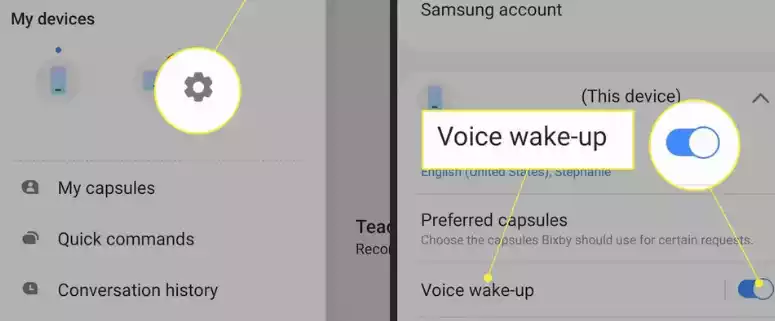
5. Sử dụng Google Assistant để chụp màn hình
Bước 1: Tương tự như Bixby, bạn có thể sử dụng Google Assistant để chụp màn hình. Nói “Okay Google, take a screenshot” để chụp màn hình.
6. Sử dụng Smart Select
Smart Select cho phép bạn chọn phần màn hình cần chụp.
Bước 1: Để kích hoạt Smart Select, hãy vào Cài đặt > Hiển thị > Màn hình cạnh > Bảng điều khiển cạnh (Settings > Display > Edge Screen > Edge Panels).
Bước 2: Kích hoạt Bảng điều khiển Smart Select (Smart Select Edge Panel).

Các phương pháp chụp màn hình trên điện thoại Samsung mang lại sự tiện lợi và đa dạng cho người dùng, giúp bạn dễ dàng ghi lại những khoảnh khắc hay thông tin quan trọng.